 tutoriels informatiques
tutoriels informatiques
 Navigateur
Navigateur
 Comment résoudre Google Chrome 'Votre horloge est rapide' ou 'lent' _Comment pour résoudre Net :: err_cert_date_invalid Erreur
Comment résoudre Google Chrome 'Votre horloge est rapide' ou 'lent' _Comment pour résoudre Net :: err_cert_date_invalid Erreur
Comment résoudre Google Chrome 'Votre horloge est rapide' ou 'lent' _Comment pour résoudre Net :: err_cert_date_invalid Erreur
Tout d'abord, synchronisez le temps du système, assurez-vous que le "temps de réglage automatique" est activé et se synchroniser manuellement; Effacez ensuite le cache et les cookies du navigateur; Vérifiez le certificat racine de confiance, supprimez des certificats expirés ou suspects; Désactiver les extensions qui peuvent interférer avec SSL; Enfin, vous pouvez temporairement ignorer les erreurs via les outils du développeur (test uniquement).
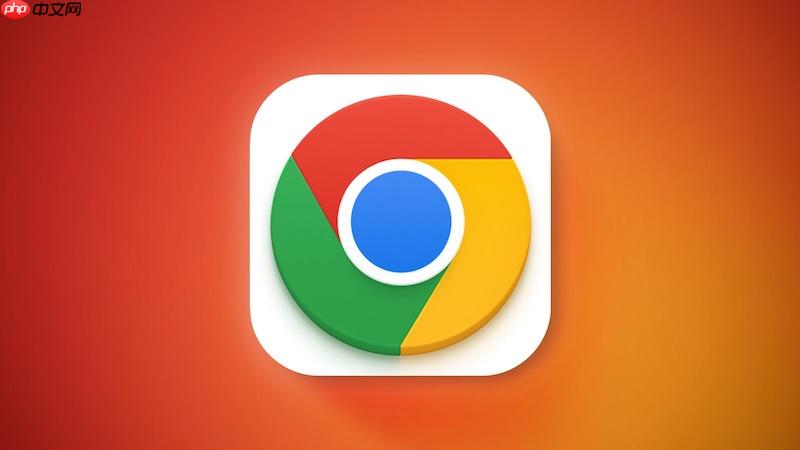
Si vous essayez d'accéder à un site Web sécurisé (HTTPS) mais que Google Chrome invite "votre horloge est rapide" ou "Votre horloge est lente" et affiche le code d'erreur Net :: ERR_CERT_DATE_INVALID, cela signifie que le temps système de votre appareil ne correspond pas au temps qu'il faut au serveur pour vérifier le certificat. La validité d'un certificat SSL / TLS dépend du temps précis du système, et même quelques minutes de déviation peuvent entraîner une défaillance de la connexion.
Cet article fonctionne: Dell XPS 13, Windows 11
1. Synchroniser le temps du système
Cette méthode garantit un temps précis en synchronisant le temps système de l'appareil avec le serveur de temps Internet, résolvant ainsi le problème de l'échec de vérification du certificat causé par l'écart temporel.
1. Cliquez avec le bouton droit sur l'heure dans le coin inférieur droit de la barre des tâches et sélectionnez "Ajuster la date / heure".
2. Dans la page des paramètres ouverts, confirmez que les commutateurs "Temps de réglage automatique" et "Set Fiomataire" sont tous deux allumés.
3. Si le problème reste le même, cliquez manuellement sur le bouton "Sync Now" pour forcer l'appareil à calibrer l'heure entre le serveur de temps réseau.
4. Attendez que la synchronisation se termine, fermez la fenêtre des paramètres et redémarrez Google Chrome pour appliquer les modifications.
2. Effacer le cache et les cookies du navigateur
Les cookies mis en cache ou enregistrés par le navigateur peuvent contenir des informations de sécurité expirées ou incorrectes, interférant avec le processus de vérification du certificat sur la page actuelle. La compensation de ces données aide à éliminer les conflits potentiels.
1. Dans Google Chrome, cliquez sur l'icône du menu à trois points dans le coin supérieur droit, sélectionnez "Plus d'outils", puis cliquez sur "Effacer les données de navigation".
2. Dans la fenêtre contextuelle, sélectionnez "Tous les fois" dans la plage de temps, assurez-vous de vérifier "cookies et autres données de site Web" et "images et fichiers mis en cache".
3. Cliquez sur le bouton "Effacer les données" et attendez que l'opération se termine.
4. Après avoir terminé le nettoyage, fermez et redémarrez le navigateur et essayez d'accéder à nouveau au site Web cible.
3. Vérifiez et gérez les certificats racine de confiance
Certains logiciels ou plug-ins tiers peuvent installer des certificats racine personnalisés, ce qui peut amener le navigateur à refuser d'établir une connexion sécurisée s'il a expiré ou en conflit avec le temps du système actuel.
1. Appuyez sur la touche Win R, entrez certmgr.msc et entrez pour ouvrir le gestionnaire de certificat.
2. Développez "Trusted Root Certificate Authority" à gauche et cliquez sur le dossier "Certificat".
3. Dans la liste à droite, cliquez sur l'en-tête de la colonne "Période de validation" pour le trier et découvrez le certificat non officiel qui a expiré ou est sur le point d'expirer.
4. Cliquez avec le bouton droit sur le certificat suspect et confirmez l'opération. Faites attention de ne pas supprimer les certificats de fabricants bien connus tels que Digicert, Let's Encrypt, etc.
5. Une fois terminé, redémarrez le navigateur pour tester la connexion.
4. Désactiver ou supprimer les extensions de navigateur suspectes
Certaines extensions de navigateur (telles que les bloqueurs d'annonces, les outils de sécurité ou les plug-ins proxy) injecteront leurs propres certificats ou modifieront les demandes de réseau, qui peuvent lancer une erreur de date de certificat.
1. Entrez Chrome: // Extensions / Dans la barre d'adresse de Google Chrome et appuyez sur Entrée pour entrer la page de gestion des extensions.
2. Éteignez toutes les extensions pour activer les commutateurs un par un pour observer s'il y a encore des erreurs lors de l'accès au site Web.
3. Si le problème disparaît, réactivez l'extension un par un pour déterminer l'extension spécifique qui a provoqué le conflit.
4. Après avoir trouvé l'extension du problème, il est recommandé de le supprimer complètement du navigateur , ou de rechercher des options liées à la balayage SSL dans ses paramètres et de l'éteindre.
5. Ignorer temporairement les erreurs de certificat (test uniquement)
Cette méthode est utilisée pour contourner temporairement les erreurs pour accéder aux environnements de développement locaux ou à des services intranet de confiance. Il ne convient pas aux sites Web publics et présente les risques de sécurité.
1. Sur la page d'erreur, appuyez sur Ctrl Shift I sur le clavier pour ouvrir l'outil de développeur.
2. Cliquez avec le bouton droit sur l'espace vide de la page et sélectionnez "Vérifier" ou "Vérifier les éléments".
3. Actualisez la page, entrez la commande suivante dans le panneau de console de l'outil de développeur et appuyez sur Entrée: localStorage.debug = '*' .
4. Fermez les outils du développeur et actualisez la page. L'option "avancée" peut apparaître. Cliquez pour sélectionner "Continuer vers le site Web (dangereux)".
Remarque: Cette méthode n'est pas toujours efficace et peut nécessiter des actions répétées chaque fois que vous démarrez le navigateur.
Ce qui précède est le contenu détaillé de. pour plus d'informations, suivez d'autres articles connexes sur le site Web de PHP en chinois!

Outils d'IA chauds

Undress AI Tool
Images de déshabillage gratuites

Undresser.AI Undress
Application basée sur l'IA pour créer des photos de nu réalistes

AI Clothes Remover
Outil d'IA en ligne pour supprimer les vêtements des photos.

Stock Market GPT
Recherche d'investissement basée sur l'IA pour des décisions plus intelligentes

Article chaud

Outils chauds

Bloc-notes++7.3.1
Éditeur de code facile à utiliser et gratuit

SublimeText3 version chinoise
Version chinoise, très simple à utiliser

Envoyer Studio 13.0.1
Puissant environnement de développement intégré PHP

Dreamweaver CS6
Outils de développement Web visuel

SublimeText3 version Mac
Logiciel d'édition de code au niveau de Dieu (SublimeText3)
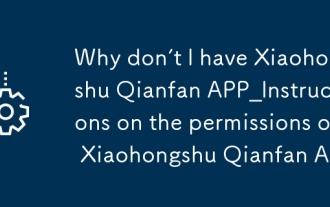 Pourquoi je n'ai pas xiaohongshu qianfan app_instructions sur les autorisations de l'application xiaohongshu qianfan
Sep 29, 2025 pm 12:18 PM
Pourquoi je n'ai pas xiaohongshu qianfan app_instructions sur les autorisations de l'application xiaohongshu qianfan
Sep 29, 2025 pm 12:18 PM
Vous devez d'abord terminer la certification de compte d'entreprise ou de compte professionnel et ouvrir un magasin pour vous assurer que le compte n'est pas violé et se conforme à l'accès à l'industrie, puis mettre à jour l'application vers la dernière version pour trouver l'entrée.
 L'application Xiaohongshu Qianfan est-elle facile à utiliser? Expérience utilisateur et évaluation des fonctions de l'application Xiaohongshu Qianfan
Sep 29, 2025 pm 12:03 PM
L'application Xiaohongshu Qianfan est-elle facile à utiliser? Expérience utilisateur et évaluation des fonctions de l'application Xiaohongshu Qianfan
Sep 29, 2025 pm 12:03 PM
L'application Xiaohongshu Qianfan fournit des fonctions telles que la gestion des commandes de produits, la bibliothèque vocale du service client, la version chronométrée du contenu, l'expédition automatique des produits virtuels et l'allocation d'autorisation de sous-compte et prend en charge un fonctionnement mobile efficace; Cependant, certains utilisateurs ont signalé des problèmes de performances tels que le retard dans le téléchargement des photos et l'envoi de messages retardés. Il est recommandé d'utiliser et de tenir l'application à jour dans un environnement Wi-Fi pour améliorer l'expérience.
 Comment définir un mot de passe pour un dossier dans le système Win7?
Sep 29, 2025 am 10:24 AM
Comment définir un mot de passe pour un dossier dans le système Win7?
Sep 29, 2025 am 10:24 AM
De nos jours, nous dépendons de plus en plus des ordinateurs, et nous ne pouvons pas nous en passer dans la vie quotidienne, le travail ou l'étude. Pendant l'utilisation, nous stockons de nombreux fichiers importants sur l'ordinateur, mais que devons-nous faire si nous espérons que ces fichiers ne seront pas consultés par d'autres? Bien sûr, l'ajout d'un mot de passe au dossier est le moyen le plus direct. Aujourd'hui, jetons un œil à la façon de définir un mot de passe pour un dossier! Il y a quelques jours, lorsque je parcourais le Web, j'ai trouvé que de nombreux internautes discutaient de la façon de crypter les dossiers, alors j'ai aidé à y répondre. Comme le dit le proverbe, "il vaut mieux s'amuser que de s'amuser seul", donc aujourd'hui, je veux aussi partager cette méthode avec tout le monde. La première étape consiste à sélectionner le dossier que vous souhaitez crypter, cliquez avec le bouton droit et un menu apparaîtra. Étape 2: Sélectionnez "Propriétés" dans le menu
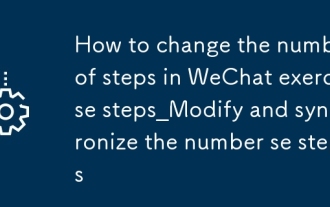 Comment modifier le nombre d'étapes dans les étapes d'exercice WeChat_modify et synchroniser le nombre d'étapes dans les étapes d'exercice WeChat
Sep 29, 2025 am 11:54 AM
Comment modifier le nombre d'étapes dans les étapes d'exercice WeChat_modify et synchroniser le nombre d'étapes dans les étapes d'exercice WeChat
Sep 29, 2025 am 11:54 AM
Le problème anormal des étapes de mouvement WeChat peut être résolu en modifiant les données de santé du système, en utilisant des outils de simulation tiers, en vérifiant les paramètres d'autorisation et en rafraîchissant manuellement.
 Comment installer des consultations sous Windows
Sep 29, 2025 am 10:27 AM
Comment installer des consultations sous Windows
Sep 29, 2025 am 10:27 AM
1. Allez sur le site officiel pour télécharger: https://www.consul.io/downloads.html2. Décompression: 3. Définir les variables d'environnement: chemin pour ajouter e: \ ProgramFiles \ consul; 4.CMD Démarrage: Consulagent-DEV5. Ouvrez l'URL: http: // localhost: 8500, vous pouvez voir l'interface et l'interface découverte par les services connexes.
 Comment désactiver un compte invité pour un ordinateur? Étapes pour désactiver un compte invité
Sep 29, 2025 am 10:45 AM
Comment désactiver un compte invité pour un ordinateur? Étapes pour désactiver un compte invité
Sep 29, 2025 am 10:45 AM
Afin de faciliter les autres pour utiliser l'ordinateur, de nombreux utilisateurs créent généralement un compte invité dans le système. Cependant, dans certains cas, si le compte n'est plus nécessaire, vous pouvez choisir de le désactiver ou de le supprimer. Alors, comment désactivez-vous le compte invité sur votre ordinateur? Ce qui suit est un système Windows 10 comme exemple pour introduire en détail la méthode de fonctionnement spécifique pour désactiver le compte invité. 1. Trouvez l'icône "cet ordinateur" sur le bureau, cliquez avec le bouton droit, puis sélectionnez l'option "Gérer" dans le menu contextuel. 2. Après être entré dans l'interface de gestion informatique, vous pouvez trouver l'élément "utilisateurs et groupes locaux" dans la barre de menu à gauche et cliquer pour entrer. 3. Après l'expansion des "utilisateurs et groupes locaux", plusieurs sous-éléments seront affichés ci-dessous, y compris le portail de raccourci "utilisateur". 4. Cliquez sur "User"
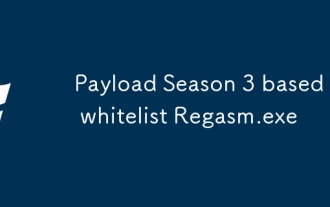 Saison 3 de la charge utile basée sur la liste blanche Regasm.exe
Sep 29, 2025 am 10:33 AM
Saison 3 de la charge utile basée sur la liste blanche Regasm.exe
Sep 29, 2025 am 10:33 AM
Introduction au réguasme: le réguasme est un outil utilisé pour enregistrer des assemblages. Il lit les métadonnées dans l'assemblage et ajoute les entrées nécessaires au registre. Regasm.exe est un processus de fichier juridique développé par Microsoft Corporation et appartient à Microsoft.NetAssemblyRegistation Urutility. Remarque: Étant donné que le chemin de Regasm.exe n'est pas ajouté à la variable d'environnement de chemin du système, il ne sera pas reconnu directement à l'aide de la commande Regasm. Pour plus de détails, veuillez consulter la documentation officielle de Microsoft: https://docs.microsoft.com/en-us/dotnet/fram
 Que faire si le navigateur UC imprime un aperçu de la page Web vierge? La solution au navigateur UC imprime un problème de page Web vierge
Sep 30, 2025 am 10:28 AM
Que faire si le navigateur UC imprime un aperçu de la page Web vierge? La solution au navigateur UC imprime un problème de page Web vierge
Sep 30, 2025 am 10:28 AM
Les blancs d'aperçu d'impression peuvent être causés par des exceptions de cache ou des paramètres incorrects. 1. Effacer le cache du navigateur UC et redémarrer; 2. Vérifiez la taille du papier, la direction et désactiver les options telles que "masquer les graphiques d'arrière-plan"; 3. Enregistrez la page Web en tant que PDF et imprimez avec l'application PDF; 4. Essayez d'activer le mode Desktop ou le remplacez par le chrome ou le navigateur de bord pour imprimer pour éliminer les problèmes de compatibilité.







